CAD建模千斤顶(3)
在上一篇章中讲解了千斤顶底座模型、千斤顶螺套的绘制步骤,今天小编将继续讲解千斤顶的装配零件—螺杆,下面是具体的教程。
1.打开CAD,打开“千斤顶装配图”文件,然后【LA】打开图层特性管理器,在面板中新建一个图层,命名为“千斤顶螺杆”。依次点击面板中“千斤顶底座模型”、“千斤顶螺套”图层中的灯泡图标隐藏图层图形。
2.切换视图环境至【前视】,输入多线段命令【PL】绘制如图所示的两个图形。再将两个图形上下连接(注意不是合并图形线段,合并成一个图形实体旋转可能会失败)。
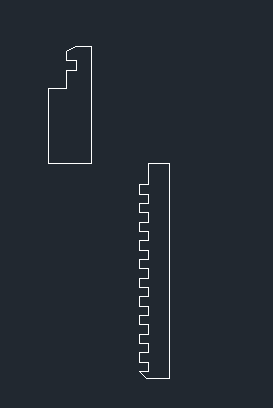
2.切换视图环境至【西南轴等测】,输入【REV】选择绘制的两个图形旋转360度输入【UNI】合并图形。然后直线【L】绘制一条连接图形顶端圆心和底端圆心的垂直线,绘制两条相互垂直且与垂直线相交的直线。最后以两条直线的一端为圆心绘制圆,输入【EXT】将圆沿直线进行拉伸。
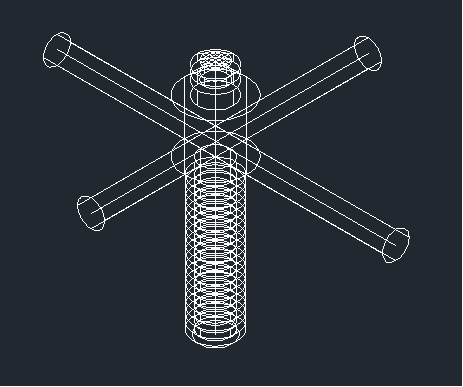
3.,然后输入【SUB】选择合并的图形后空格再选择两个拉伸的实体后确认,最后对其【平面上色】,千斤顶螺杆就绘制完成了。
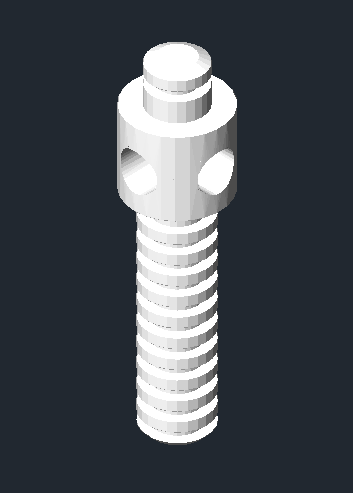
以上就是CAD建模千斤顶螺杆的步骤,千斤顶剩下的装配零件小编将在下一篇章进行讲解。
推荐阅读:CAD软件
推荐阅读:三维CAD
·中望软件荣获“2023中国版权影响力企业”奖项2023-11-23
·“中望CAD+智慧途思PRtools”解决方案,助力工艺工程师高效设计2023-11-21
·助力四川新型工业化发展:中望举办高峰论坛,探讨自主工软与数智设计2023-11-10
· “真自主”才敢说“更硬核”,中望自主3D内核助力企业数字化发展2023-11-01
·中望联合构力科技打造“中望CAD+PKPM审查软件”解决方案,推进审图流程全国产化2023-10-25
·中望软件全资收购英国商业流体仿真软件PHOENICS 持续完善多学科多物理场仿真解决方案2023-10-08
·人才培养 笃行不怠 | 国家工业软件行业产教融合共同体第一次理事会工作会议成功举办2023-10-09
·中望软件联合新硕科技打造全国产五金模具设计系统,助力模具企业降本增效2023-09-07
·玩趣3D:如何应用中望3D,快速设计基站天线传动螺杆?2022-02-10
·趣玩3D:使用中望3D设计车顶帐篷,为户外休闲增添新装备2021-11-25
·现代与历史的碰撞:阿根廷学生应用中望3D,技术重现达·芬奇“飞碟”坦克原型2021-09-26
·我的珠宝人生:西班牙设计师用中望3D设计华美珠宝2021-09-26
·9个小妙招,切换至中望CAD竟可以如此顺畅快速 2021-09-06
·原来插头是这样设计的,看完你学会了吗?2021-09-06
·玩趣3D:如何使用中望3D设计光学反光碗2021-09-01
·玩趣3D:如何巧用中望3D 2022新功能,设计专属相机?2021-08-10
·CAD图纸标注怎么添加前后缀2019-01-02
·CAD复制图形的多种方法2020-07-31
·CAD怎么编辑修改多行文字2019-07-16
·CAD三维图形画三视图2016-11-17
·CAD怎样从一直线端点某一距离开始绘制2019-05-31
·CAD中如何绘制矩形内切五个圆2019-05-28
·CAD取消对象选择的方法2021-11-26
·如何用CAD绘制一个三通管?2019-11-22
微信
咨询
客服
Top

中望软件技术